TABLAS DINÁMICAS EN EXCEL
Filtrado de informes de tablas dinámicas
Veamos un último método para aplicar el filtrado a los informes de tablas dinámicas. En el panel de campos de tabla dinámica hemos visto en profundidad cómo utilizar las áreas Columnas, Filas y Valores. Sin embargo, también disponemos de un área que nos permite filtrar los datos de nuestro informe por uno o varios campos.
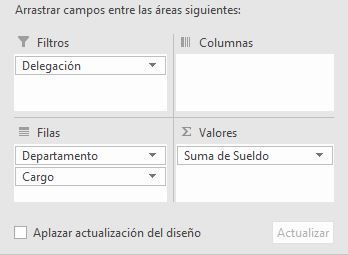
Solo tendremos que arrastrar al área Filtros el campo o campos por los que queremos filtrar. Nos aparecerá en la parte superior de nuestra tabla dinámica la opción de filtrar por el campo elegido.
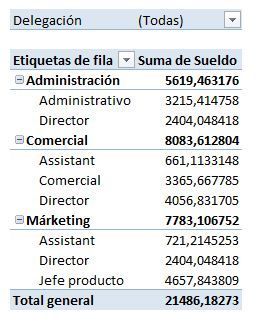
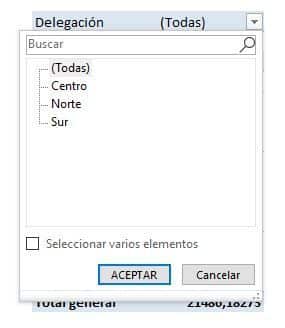
Una opción interesante del filtrado de informes es que podemos crear de manera automática varias hojas que contengan las tablas dinámicas filtradas por cada uno de los elementos del campo que usamos como filtro.
Accedemos a la ficha Analizar (ficha Opciones en versiones más antiguas de Excel) entre las Herramientas de tablas dinámicas en la cinta de opciones. Accedemos a las opciones de la tabla dinámica y pulsamos en Mostrar páginas de filtro de informes…
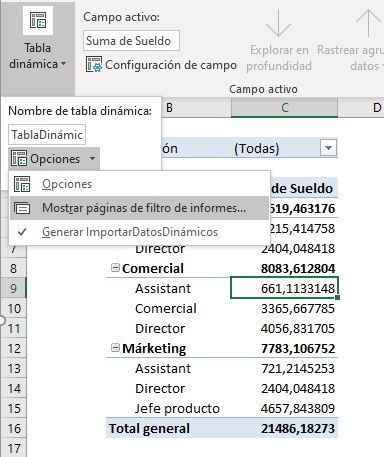
Automáticamente se nos crearán tantas hojas como elementos tengamos en el campo que nos sirve para filtrar. En cada una de estas hojas encontraremos una tabla dinámica filtrada por el elemento que corresponda. En el ejemplo que se muestra en las imágenes, se nos crearán tres hojas que contengan las tablas dinámicas para las delegaciones Centro, Norte y Sur.

